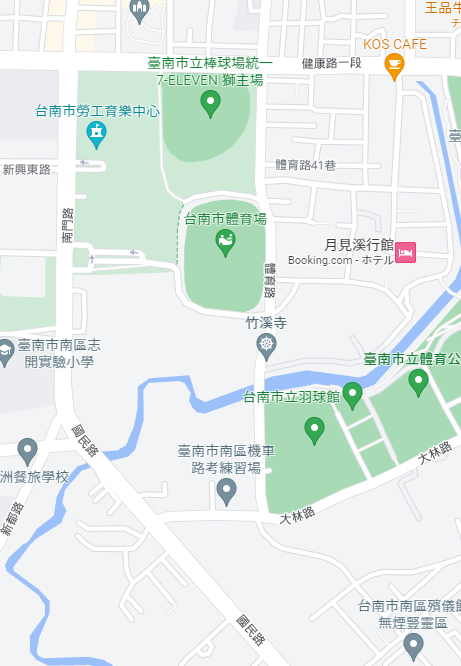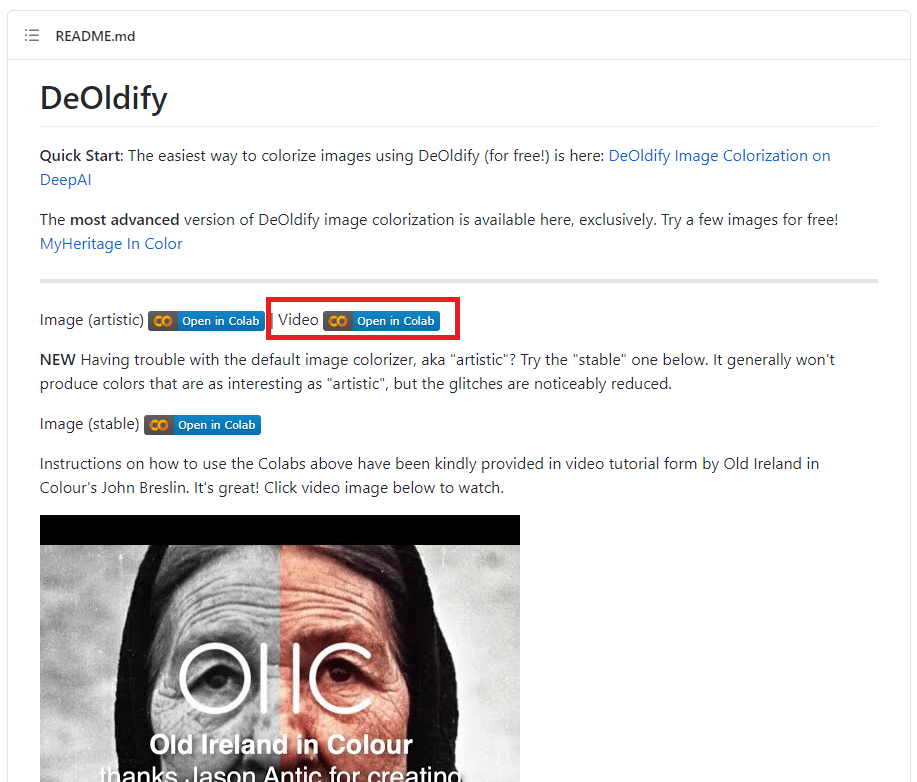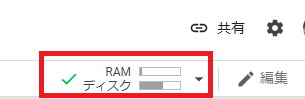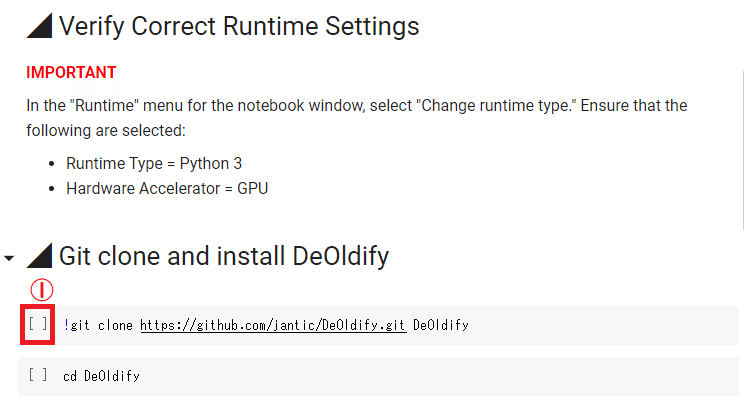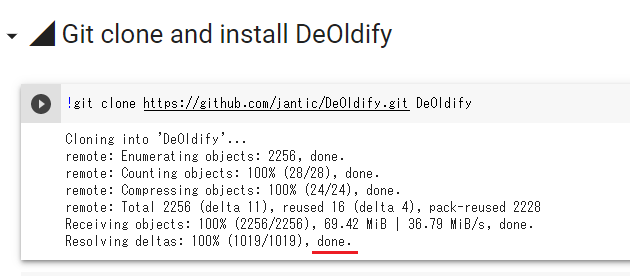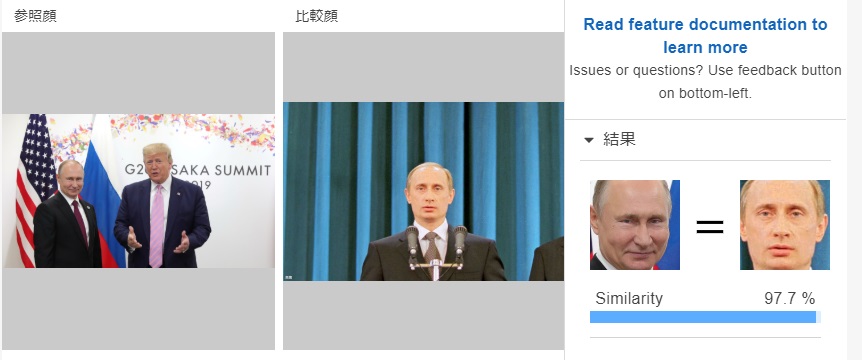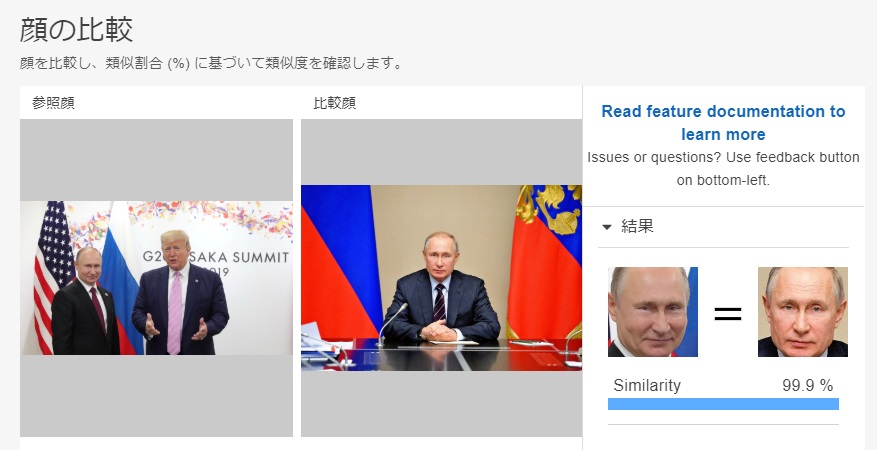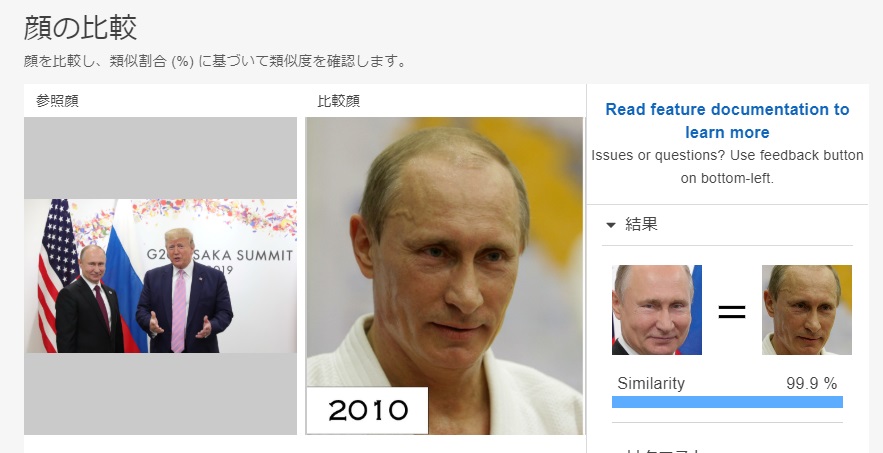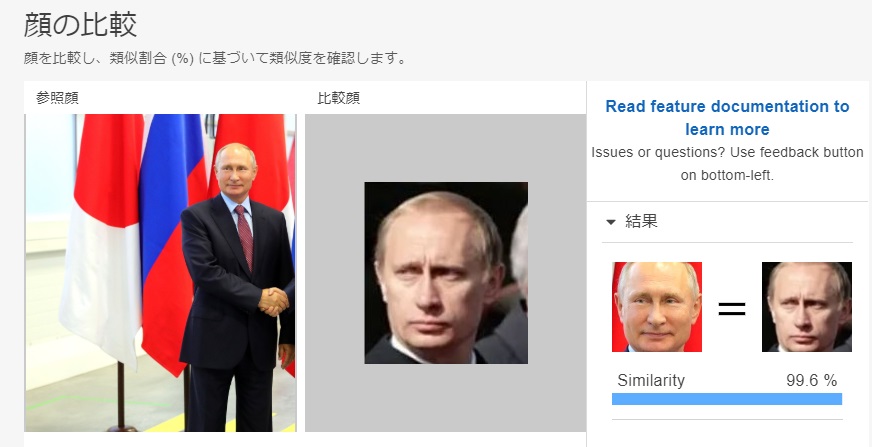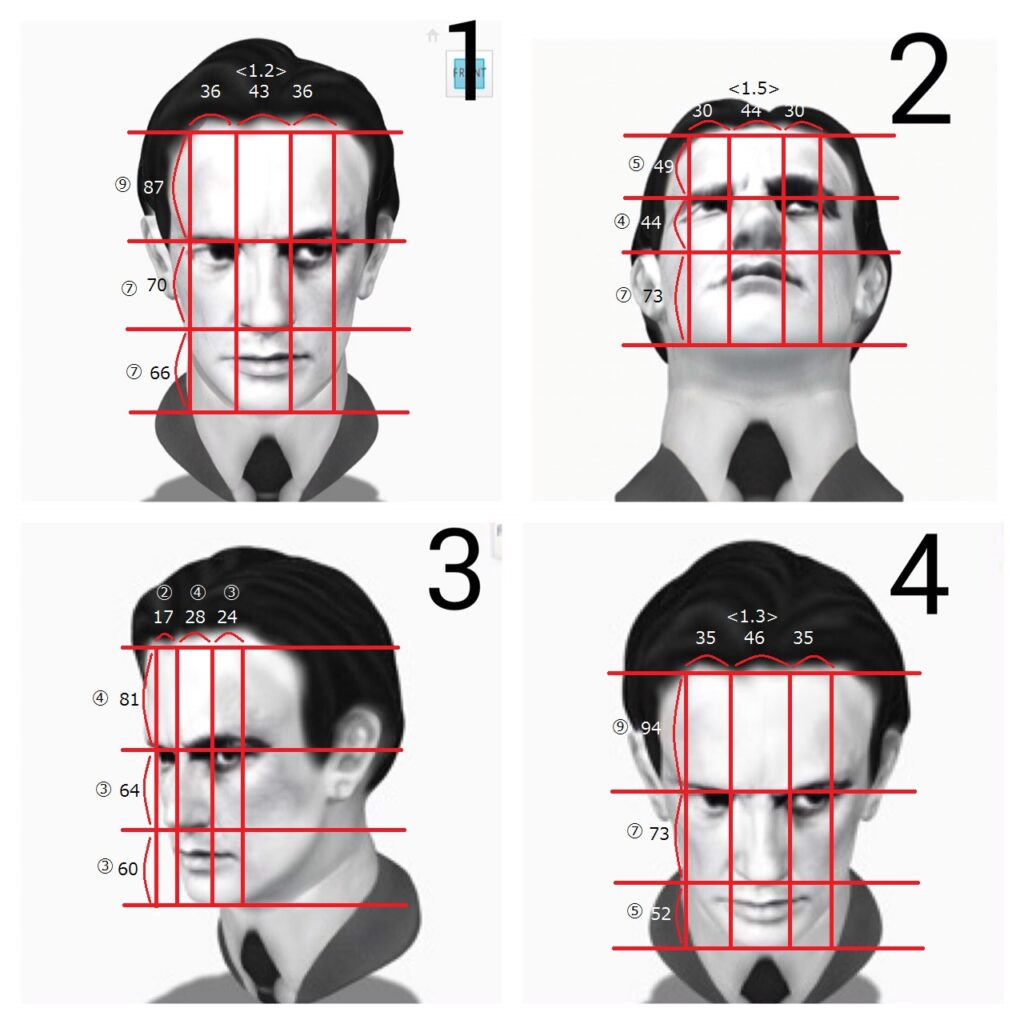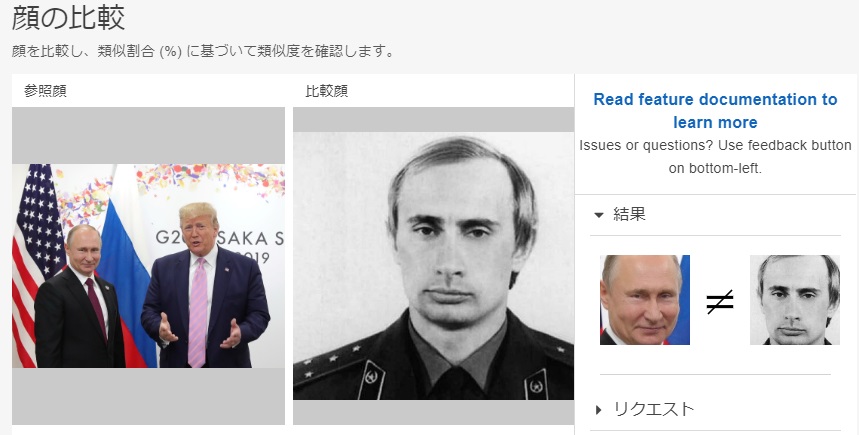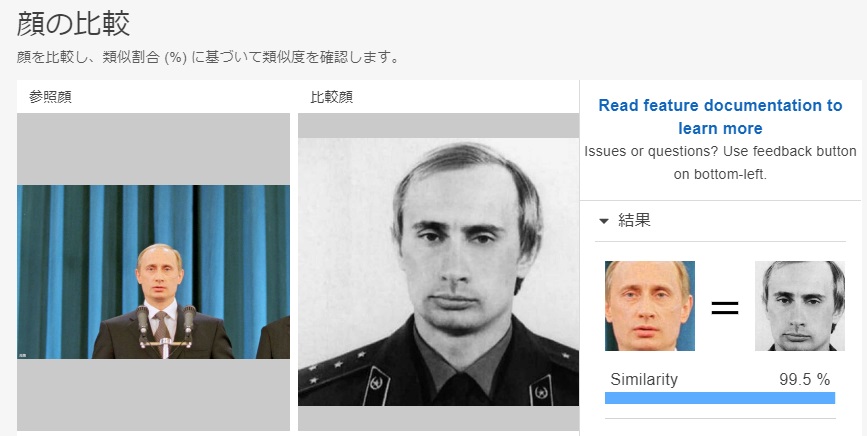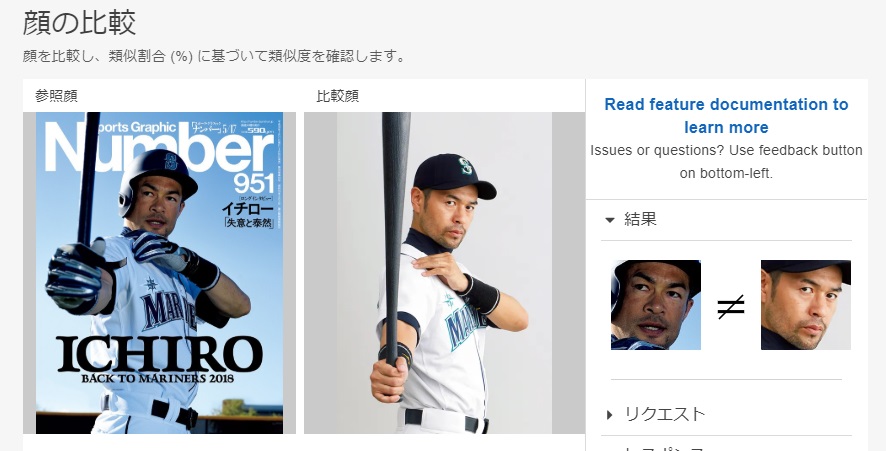最近はAI技術を使って無料で白黒写真をカラー化するサービスが登場しておりますが、とうとう白黒映像も無料でカラー化できるようになりましたので、ここでカラー化する方法手順を記載したいと思います。
前提条件 手順1 カラー化できるサイトへアクセス 手順2 カラー化エンジンを起動させる 手順3 カラー化するためのプログラムを立ち上げる 手順4 いよいよ映像をカラー化する 長時間の映像のカラー化手順 前提条件
・Googleアカウントを持っておりログインしている状態である事
手順1 カラー化できるサイトへアクセス 以下のURLをクリックするか「deoldify」というキーワードで検索する
https://github.com/jantic/DeOldify
手順2 カラー化エンジンを起動させる
AIを使ったカラー化には「グラフィックカード」と呼ばれる高性能映像処理器が必要なのですが、GoogleのColabというサービスでは、誰でも無料で使えます。先程の手順1でアクセスしたサイトの赤枠「Open in Colab」をクリックします。
「Open in Colab」をクリックすると別タブでDeOldify(カラー化)エンジンが立ち上がります。
手順3 カラー化するためのプログラムを立ち上げる
技術的な部分を説明すると色々と難しくなるため、キーワードを見ながらプログラムを立ち上げましょう。
画面右上が以下のようになっている事を確認します。緑のチェックマークが無い場合はしばらく待ちましょう(5分以上変化がない場合は、ブラウザの再読み込みを行ないましょう)
画像13
[ ] にカーソルを当てると再生ボタンのようなマークへと変わるので、再生ボタンのような部分をクリックします。
イ.ボタンをクリックすると以下のようなメッセージが表示されるので「このまま実行」をクリックします。
このメッセージは「データを読み取られても自己責任ですよ、Googleは責任取りません」という意味合いです。2021年6月11日現在、私が見た限りデータを読み取るソースコードは含まれておりませんでした。
ウ.手順イを実行すると再生ボタンがクルクルと回り、最終的に以下のような状態となります。最後の行に「done」とあれば次のステップに行きます。
エ.次に「cd Deoldify」の [ ] にカーソルを当てて再生ボタンになったらクリックします。
/content/DeOldify と表示されればOKです。次のステップへ行きます。
オ.「Setup」に対する操作を行ないます。赤枠の[ ]にカーソルを当て再生ボタンが表示されたらクリックします。[ ] が [3]になったら次のステップに行きます。
カ.「!pip install -r colab_requirements.txt」という箇所の[ ]にカーソルを当てて再生ボタンになったらクリックします。長い行が表示され、最後の行に「RESTART RUNTIME」と表示されますので、クリックします。
キ.「ランタイムを再起動してもよろしいですか?すべてのローカル変数を含め、ランタイムの状態は保存されません。」と表示されるので「はい」をクリックします。
ク.画面上方にある「cd Deoldify」の [ ] にカーソルを当てて再生ボタンになったらクリックします。/content/DeOldify と表示されれ、且つ[ ] が [1](または再生ボタンのまま)へと変われば OKです。次のステップへ行きます。
ケ.再度「#NOTE: This must be the first call in order to work properly!」という行の[ ] にカーソルを当てて再生ボタンが表示されたらクリックします。[2](または再生マークのクルクルが停止)になったら次のステップに行きます。
ケ.以下
所要時間の目安として
コ.最終的にこのように表示されます。
手順4 いよいよ映像をカラー化する
手順3でカラー化する準備は整いました。これからクラウドストレージ内にある白黒映像またはYouTub、DailyMotionやニコニコ動画にある白黒映像のURLをメモしておきます。
※注意 およそ20分を超える映像は本編で紹介した方法では失敗する可能性があります。
ア.「source_url」に白黒映像のURLを貼り付けます。そして②のwatermakedのチェックを外し、③の [ ] にカーソルを当てて再生ボタンになったらクリックします。
イ.再生ボタンがクルクル回っている間はカラー化処理をしています。下部赤枠は進捗状態。処理が完了するおおよその時間も表示されます。
ウ.進捗状況が100%になっても再生ボタンがクルクル回っています。その場合は、カラー化された映像が表示されるか進捗バーの下部に
エ.もし「Video created here: video/result/video.mp4」と表示されたのに、カラー化された映像が表示されない場合は、画面左側にあるフォルダアイコンをクリックします。
オ.「DeOldify」→「video」→「result」フォルダを展開し「video.mp4」を右クリックして「ダウンロード」をクリックするとダウンロードが始まります。
カ.「video.mp4」の右側に円グラフのようにオレンジで進捗状況が表示されます。
キ.通常は「ダウンロード」フォルダーや「ドキュメント」フォルダーにダウンロードされたファイルが格納されているはずです。
続けて別の白黒映像をカラー化する場合は、手順4「ア」から行なってください。数時間経過した後にカラー化する場合は、最初からやり直してください。
それでは、カラー化された映像をぜひお楽しみください!
長時間の映像のカラー化手順
しかし上述の方法では、さまざまな制限があるため、長時間(主観的ですが20分以上)の映像をカラー化すると失敗する可能性があります。長時間の映像をカラー化する方法は以下Webサイトで有料(500円)で公開しております。
https://note.com/asianews_ch/n/n39a2ab6f0bc9/
初稿 2021年6月14日 編集(八度妖)